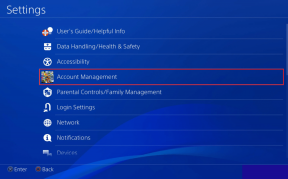8 nejlepších doplňků Dokumentů Google pro spisovatele
Různé / / November 29, 2021
Google Chrome a Microsoft Edge nabízejí doplňky pro Dokumenty Google a Microsoft Word pro zlepšení celkového zážitku při psaní. Google integruje vyhrazenou možnost doplňků do lišty nabídky Chrome. Pokud pro svou práci, úkoly nebo jiné dokumenty používáte Dokumenty Google, měli byste se podívat na nejlepší doplňky Dokumentů Google, které vám usnadní práci.

Tyto doplňky můžete používat s Dokumenty Google, ať už jste profesionální spisovatel nebo aspirujete na napsání knihy. Začněme a vylepšeme vaše zkušenosti s psaním v Dokumentech Google.
Také na Guiding Tech
1. SEO asistent GDoc
SEO (optimalizace pro vyhledávače) hraje hlavní roli při přivádění organického provozu na váš blog nebo web. I s bohatými detaily a obsahem bude váš blogový příspěvek trpět menší návštěvností, pokud nebude optimalizován pro SEO.
Na webu existují specializovaní SEO asistenti, jako je Surfer SEO, ale jsou drazí a vyžadují, abyste obsah napsali v jejich editoru. Zadejte doplněk třetí strany s názvem SEO asistent.

Vložte klíčová slova a doplněk vám poskytne relevantní návrhy SEO a související klíčová slova. Poté můžete svůj obsah optimalizovat na základě poskytnutých návrhů.
Doplněk pomáhá autorům obsahu, bloggerům a odborníkům na online marketing analyzovat a vylepšovat váš obsah pro lepší SEO.
Pokud chcete více funkcí, můžete odemknout verzi Premium a užít si vychytávky, jako je skóre SEO, metriky klíčových slov, údaje o klíčových slovech a další.
Stáhněte si GDoc SEO pro Dokumenty Google
2. Jeden pohled
Použití konkrétního slova v příspěvku na blogu sníží celkovou kvalitu článku. Pomohlo by, kdybyste v článku použili kombinaci syn. K vyhledání synonym, příbuzných slov, přídavných jmen a rýmů nemusíte používat Vyhledávání Google.

Vyberte si OneLook a odemkněte sílu brainstormingu RhymeZone přímo do vašeho procesu úprav. Když píšete dokument v Dokumentech Google, vyberte jedno ze šesti funkčních tlačítek a najděte poutavé alternativy, obdivuhodná přídavná jména, nadšené rýmy a další.
Doplněk použije k vyhledávání slovo pod kurzorem. Nebo můžete zadat slovo přímo do pravého vyhledávacího pole. Kliknutím na výsledek nahradíte slovo u kurzoru (nebo svůj výběr) výsledkem.
Stáhněte si OneLook pro Dokumenty Google
3. Mluvil
Vždy je vhodné číst svůj blogový příspěvek nahlas poté, co skončíte s psaním. Poskytuje jasný náhled na to, jak bude čtenář číst článek ve své mysli. Může vám také pomoci provést korekturu příspěvku před publikováním a vyžehlit drobné vtípky s psaním.

Zadejte třetí stranu Google dokumenty doplněk s názvem Speakd. Jak název napovídá, Speakd poslouchá vaše dokumenty Google na pozadí – získejte přehled o době čtení a pomůže vám zdokonalit vaše řečnické dovednosti.
Speakd za vás udělá těžkou práci na pozadí, získá přehled o době čtení a také zlepší vaše řečnické dovednosti.
Stáhněte si Speakd pro Dokumenty Google
4. Velikost stránky
Dokumenty Google nabízejí zbytečné zalomení stránek a často to narušuje tok pro někoho, kdo píše dlouhé články nebo používá software pro žurnálování. Pomocí doplňku Velikost stránky lze v Dokumentech Google určit vlastní velikosti stránek. Velikosti můžete uvést v bodech, palcích nebo milimetrech.

Pomocí doplňku Velikost stránky můžete udělat stránku co nejdelší. Žádné irelevantní konce stránek. Společnost Google oznámila odstranění zalomení stránek v Dokumentech Google, ale ještě se musí dostat k širšímu publiku.
Jediný problém s nástrojem Page Sizer je, že jej nemůžete nastavit jako výchozí možnost v Dokumentech Google. Při každém otevření Dokumentů Google budete muset ručně změnit velikost stránky.
Stáhnout Page Sizer pro Google Docs
5. Počítadlo slov
Ve výchozím nastavení jsou Dokumenty Google dodávány s možností počítadla slov. Ale omezuje se pouze na předvádění slov, znaků a stránek. Pokud chcete více informací o počítadlech slov, zvolte speciální doplněk počítadla slov pro Dokumenty Google.

Na rozdíl od výchozího počítadla slov můžete nastavit výjimky tak, aby ignorovaly konkrétní text, a můžete pro svůj dokument generovat podrobné zprávy. Můžete si pro to nastavit cíle, ať už potřebujete dosáhnout minimálního počtu slov nebo snížit počet slov tak, aby byl v rámci limitu pro váš úkol.
Stáhněte si Word Counter pro Google Docs
6. ProWritingAid
ProWritingAid je jedním z nejlepších doplňků Dokumentů Google pro vážné autory. ProWritingAid kombinuje kontrolu gramatiky, editor stylů a učitele psaní v jednom balíčku.

Kromě základní kontroly gramatiky si můžete užít nové funkce, jako je konzistence pravopisu, dělení slov a velká písmena, lepší čitelnost, hledání nadužívaných slov, opakovaná slova, nudná struktura odstavců a vysoká kvalita kopírovat editaci.
Stručně řečeno, ProWritingAid může být vaším online editorem psaní a osobním trenérem psaní.
Stáhněte si ProWritingAid
7. Překlad odstavce dokumentu
Jsi ty práci s více jazyky v jednom dokumentu Google? Můžete použít doplněk pro překlad odstavce Doc, který překládá cizojazyčný obsah do vašeho mateřského jazyka.

Doplněk podporuje většinu oblíbených jazyků. Můžete také vyzkoušet funkci bridge-language, abyste našli své nejlepší řešení překladu.
Stáhněte si překlad odstavce dokumentu
8. Ikony pro Dokumenty Google
Toto je užitečné pro ty, kteří často používají ikony v Dokumentech Google. Namísto hledání na Googlu pro každou ikonu můžete použít tento doplněk třetí strany a přidat ikony přímo do Dokumentů Google, aniž byste opustili rozhraní.

Flaticon nabízí největší databázi ikon. S tímto rozšířením budete mít bezplatný přístup k více než 2,5 milionům ikon pro vaše Dokumenty Google. Jednoduše vyhledejte ikonu v nabídce rozšíření a přímo je implementujte do dokumentu Google Doc.
Uživatelé si také mohou přizpůsobit každou ikonu specifickou barvou a velikostí.
Stáhněte si ikony pro Dokumenty Google
Také na Guiding Tech
Používejte Dokumenty Google jako profesionál
Projděte si výše uvedený seznam a začněte používat doplněk v Dokumentech Google. Mezi nimi jsou GDoc SEO a ProWritingAid dva z našich oblíbených doplňků Dokumentů Google. Co o tobě? Který doplněk v Dokumentech Google použijete ke zlepšení psaní? Podělte se o svůj názor v komentářích níže.
Další: Už vás nebaví výchozí styl a velikost písma v Dokumentech Google? Přečtěte si příspěvek níže, kde se dozvíte, jak změnit výchozí písmo, velikost a mezery v Dokumentech Google.